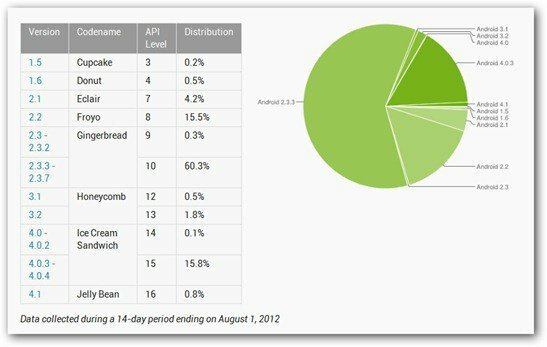Publicēts

Vai nevarat atrast savu iPhone vai iPad ierīču sarakstā? Jums tie būs jāpārdēvē. Šajā rokasgrāmatā ir paskaidrots, kā.
Apple piešķir jūsu jaunajam iPhone vispārīgu (un garlaicīgu) nosaukumu, kad to pirmo reizi iestatāt. Šis nosaukums tiek parādīts, kad tiek izveidots savienojums ar Bluetooth ierīcēm, izmantojot AirDrop, savienojas ar Apple TV, un citi scenāriji.
Nosaukuma maiņa atvieglo ierīces pārvaldību. Ja savam iPhone vai iPad vēlaties izmantot radošāku nosaukumu, mēs parādīsim, kā to izdarīt šajā rokasgrāmatā.
Kā nomainīt iPhone vai iPad nosaukumu
Ierīces nosaukuma maiņa ir noderīga, ja jums ir jauna ierīce vai atiestatiet savu iPhone. Tā vietā, lai izmantotu vispārīgu nosaukumu, piemēram, “iPhone” vai “Mans iPad (2)”, tiek parādīts, pievienojot ierīces vai izmantojot iPhone kā karstais punkts, tā vietā varēsiet to mainīt uz visu, ko vēlaties, ja vien pēc tam varēsit atpazīt ierīci.
Lai pārdēvētu savu iPhone vai iPad, veiciet tālāk norādītās darbības.
- Atvērt Iestatījumi tālrunī vai planšetdatorā.
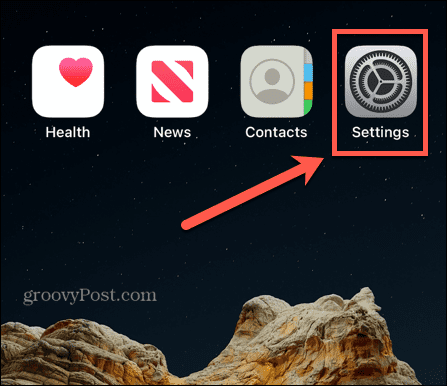
- Ritiniet uz leju ekrānā un atlasiet Ģenerālis no izvēlnes.
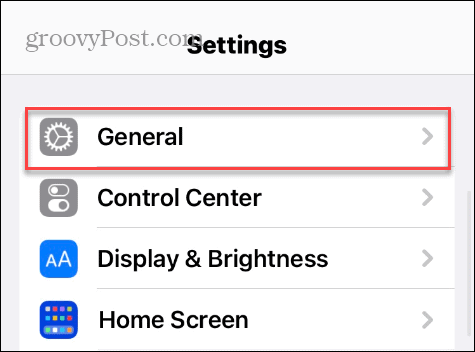
- Izvēlieties Par.
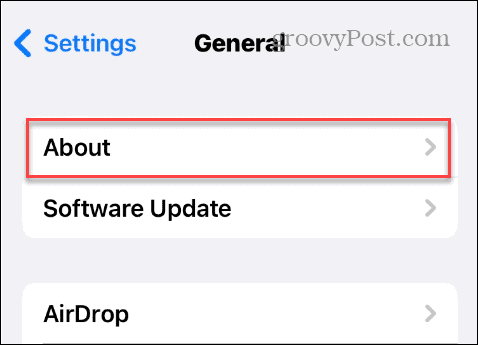
- Iekš Par sadaļu, jūs redzēsit Vārds lauks ar jūsu ierīces pašreizējo nosaukumu — pieskarieties tam.
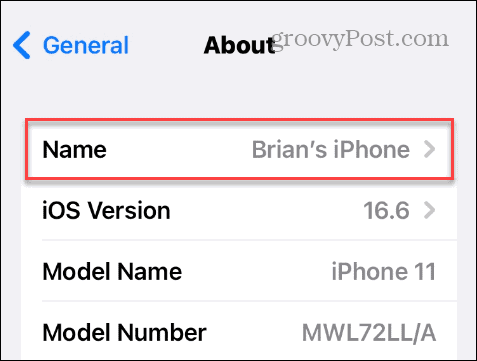
- Pieskarieties X ikonu, lai notīrītu laukā esošo saturu, un ierakstiet jauno nosaukumu, ko vēlaties izmantot.
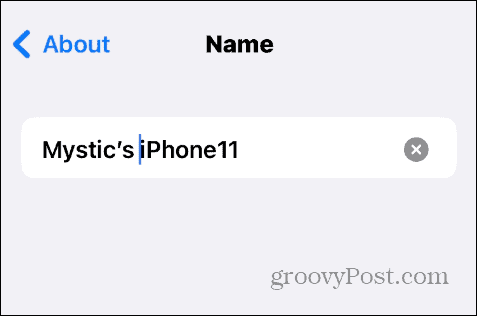
- Pieskarieties Gatavs taustiņu uz tastatūras, lai saglabātu izmaiņas.
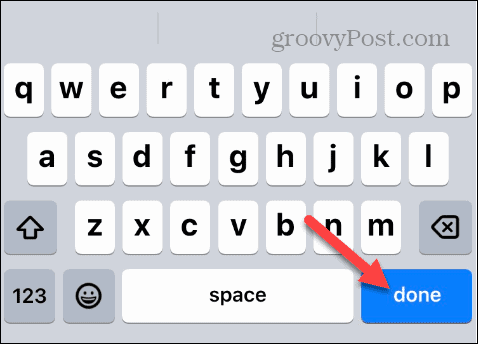
- Atgriezties uz Par sadaļu, un tiks parādīts jaunais ievadītais nosaukums.
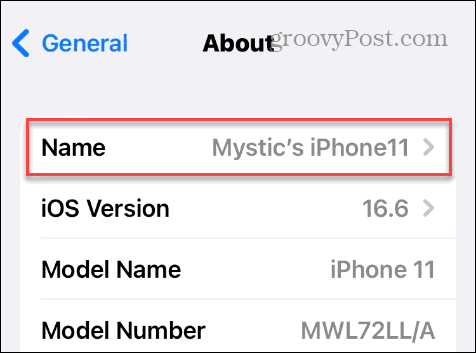
Kad pārdēvēsit savu iOS ierīci, šis nosaukums tiks parādīts savienošanas laikā Bluetooth ierīces, izveidojot savienojumu ar tīklāju, Apple ierīces verifikācijas laikā vai kad izmantojat AirDrop vai Atrodi manu iPhone.
Ierīces pārdēvēšana ir ne tikai radoša un jautra, bet arī tad, ja jums ir vairāki iPhone tālruņi vai iPad planšetdatori un ir nepieciešams atvieglot ierīces atrašanu tīklā.
Apple ierīču pārdēvēšana
Kad runa ir par ierīču pārvaldību jūsu tīklā, nejauši un vispārīgi nosaukumi nav piemēroti. Labās ziņas ir tas, ka iPhone vai iPad pārdēvēšana ir vienkārša, veicot iepriekš minētās darbības.
Turklāt, ja jums ir AirPods, varat mainiet savu AirPod nosaukumu no tālruņa vai planšetdatora.
Protams, ja nepieciešams vai vēlaties, varat pārdēvēt citas tehnoloģiskās ierīces. Piemēram, jūs varētu vēlēties pārdēvējiet Windows 11 datoru. Jūs varat arī pārdēvējiet printeri operētājsistēmā Windows 11 lai lietas būtu vieglākas.